如何简单处理Win11、Win10备份卡在97%?
如果您发现windows自带备份到97就卡住并且经过很长时间仍未完成,您可以尝试以下方法来修复它:
? 方法1:检查磁盘错误
1. 点击任务栏上的搜索按钮,在搜索框中输入“cmd”。右键单击“cmd”并选择“以管理员身份运行”。
2. 键入“chkdsk E: /f /r /x”并按“Enter”。您可以将驱动器号“E:”更改为其他驱动器,以便检查其他驱动器上的错误。
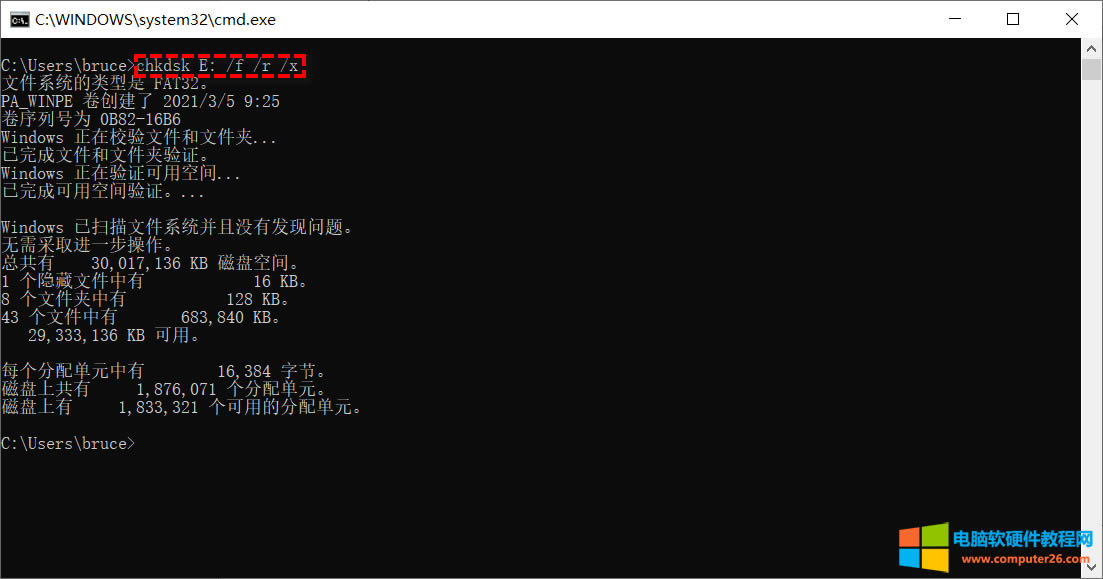
? 提示:
• 所用参数的含义:“/f”告诉chkdsk修复它发现的任何错误;“/r”告诉它定位驱动器上的坏扇区并恢复可读信息;“/x”强制驱动器在进程开始之前卸载。
• 要检查引导驱动器上的错误,您将被要求在下次引导前运行该命令。键入y以确认操作。
3. 键入“exit”并按“Enter”退出命令提示符。
? 方法2:暂时关闭杀毒程序或防火墙
有时,防病毒软件或防火墙会导致Win11、Win10备份卡在97%。尝试暂时禁用它们。备份过程完成后,请立即启用它们,因为防病毒软件对于确保计算机的安全非常重要。
? 方法3:禁用开机自启动程序
1. 点击任务栏上的搜索按钮并输入“msconfig”。从搜索结果中选择“系统配置”。
2. 在系统配置对话框的“启动”选项卡上,单击“打开任务管理器”。

3. 在任务管理器的“启动”选项卡上,选择每个启动项,然后单击“禁用”。或右键任务并选择禁用。关闭任务管理器。

4. 在系统配置对话框的“启动”选项卡上,单击“确定”。重新启动计算机以再次运行备份。
5. Windows备份成功完成后,您可以再次在系统配置中启用需要的启动程序。
Win11、Win10中使用免费备份软件-傲梅轻松备份
当您遇到Win11、Win10备份卡在97%的问题时,您可能正在寻找优于Windows内置工具的备份软件。傲梅轻松备份,一个好用且免费的Windows备份软件。以下是它的主要特点:
- 可以备份各类数据
提供四种备份方式:系统/磁盘/分区/文件备份,满足您的不同需求。 - 节省备份时间
它允许您使用增量备份或差异备份来只备份有变化的数据,提高备份效率。 - 在您的电脑中流畅运行
支持每一种Windows操作系统,如Windows 11/10/8.1/8/7/Vista/XP。但是,如果您运行的是Windows Server操作系统,请转到傲梅企业备份标准版使用。
了解如何通过傲梅轻松备份进行系统备份避免Win10备份卡在97%错误:
1. 到下载中心或点击按钮获取傲梅轻松备份,安装后按照向导完成备份操作。
2. 启动后在主界面上点击“备份”并选择“系统备份”。
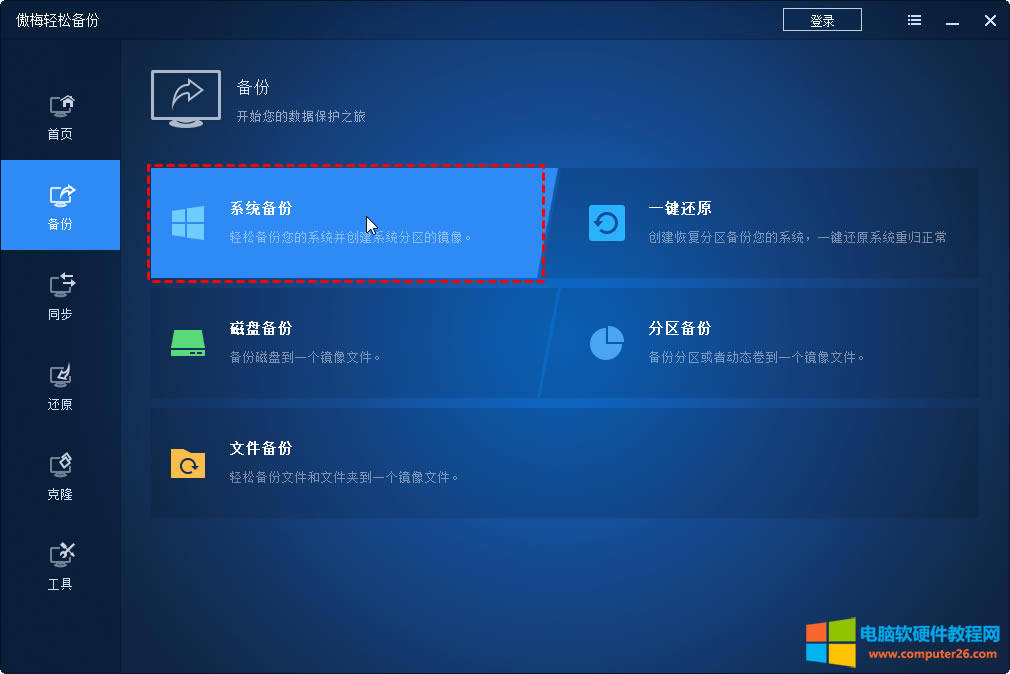
3. 默认选择所需的系统分区。然后选择存储备份文件的目标路径。您可以将系统映像保存到本地磁盘、外部硬盘或U盘等。
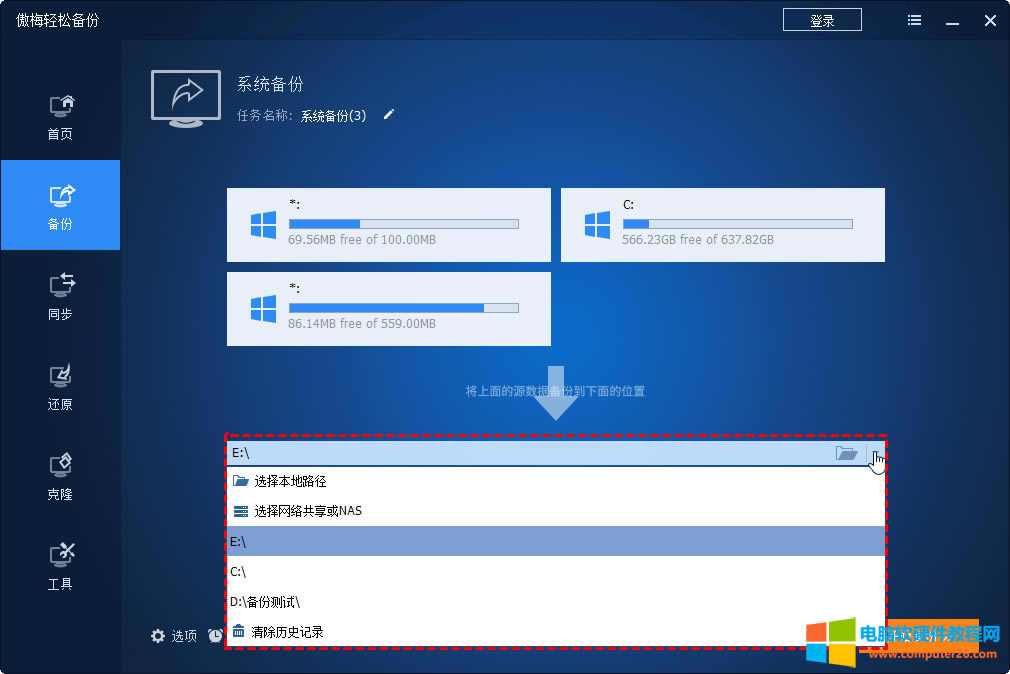
4. 确认操作并单击“开始备份”。
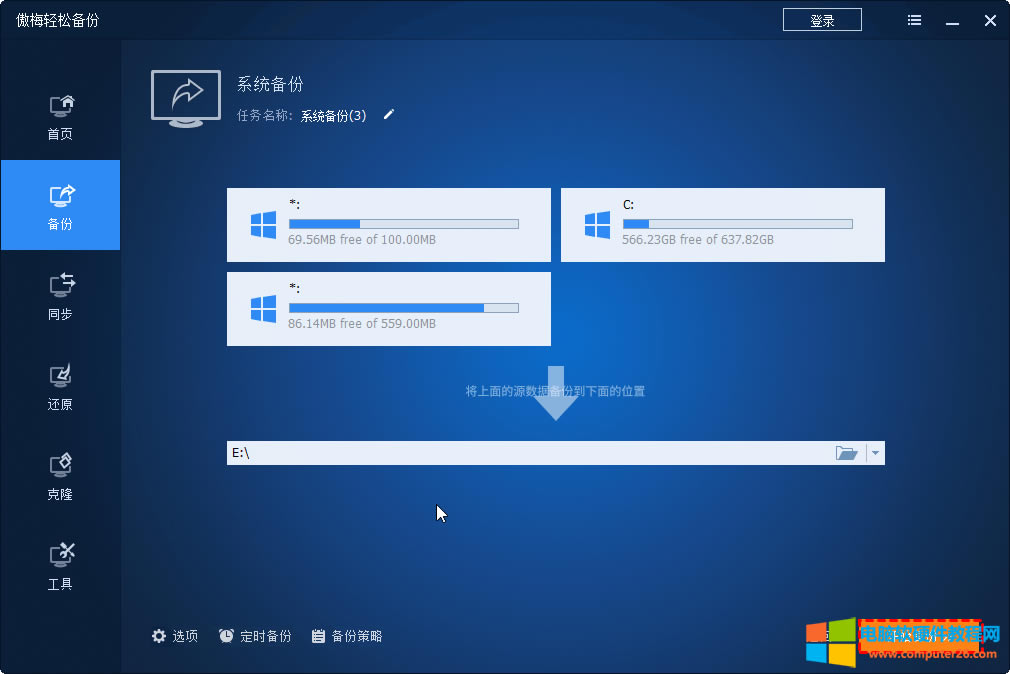
- 选项:选择压缩备份映像文件的级别,选择“智能扇区备份”或“扇区完全备份”等。
- 定时备份:您可以设置固定的时间间隔自动执行备份任务,例如每天、每周和每月。
- 备份策略:它会自动删除旧镜像文件,为您节省磁盘空间。您需要升级到傲梅轻松备份VIP后才能享受此功能。
★ 更高效的Windows操作系统备份方式
傲梅一键还原为您提供一种更有效的方式来备份Windows操作系统。它同时支持Windows 电脑和服务器操作系统,例如Windows 11/10/8/7和Windows Server 2019/2016/2012。您可以创建出厂恢复分区来保存系统映像,并且无论您的计算机是否可以启动,您都可以从恢复分区中恢复系统。
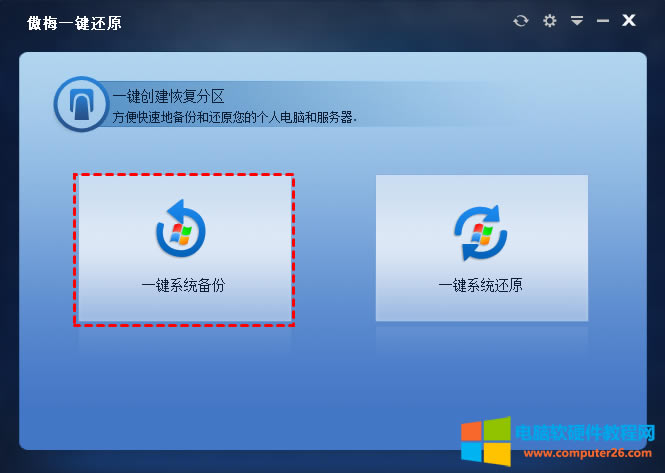
结语
Win11、Win10备份到97怎么就不动了?不要着急,您可以在本文中找到成功解决Win10备份卡在97%的方法。如果您正在寻找更高级的备份实用程序,您可以选择傲梅轻松备份。它为您提供的多种灵活选择能让您可以轻松的备份系统和各种数据。